CHM文件制作教程
CHM帮助文档制作过程
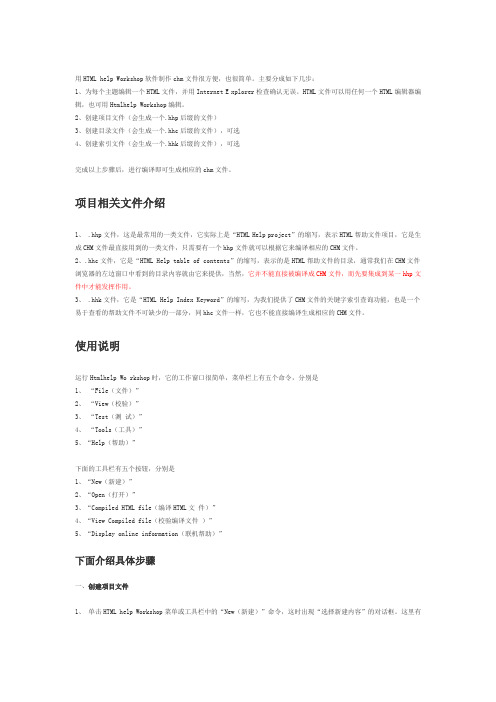
用HTML help Workshop软件制作chm文件很方便,也很简单。
主要分成如下几步:1、为每个主题编辑一个HTML文件,并用Internet E xplorer检查确认无误。
HTML文件可以用任何一个HTML编辑器编辑,也可用Htmlhelp Workshop编辑。
2、创建项目文件(会生成一个.hhp后缀的文件)3、创建目录文件(会生成一个.hhc后缀的文件),可选4、创建索引文件(会生成一个.hhk后缀的文件),可选完成以上步骤后,进行编译即可生成相应的chm文件。
项目相关文件介绍1、 .hhp文件,这是最常用的一类文件,它实际上是“HTML Help project”的缩写,表示HTML帮助文件项目,它是生成CHM文件最直接用到的一类文件,只需要有一个hhp文件就可以根据它来编译相应的CHM文件。
2、.hhc文件,它是“HTML Help table of contents”的缩写,表示的是HTML帮助文件的目录,通常我们在CHM文件浏览器的左边窗口中看到的目录内容就由它来提供,当然,它并不能直接被编译成CHM文件,而先要集成到某一hhp文件中才能发挥作用。
3、 .hhk文件,它是“HTML Help Index Keyword”的缩写,为我们提供了CHM文件的关键字索引查询功能,也是一个易于查看的帮助文件不可缺少的一部分,同hhc文件一样,它也不能直接编译生成相应的CHM文件。
使用说明运行Htmlhelp Wo rkshop时,它的工作窗口很简单,菜单栏上有五个命令,分别是1、“File(文件)”2、“View(校验)”3、“Test(测试)”4、“Tools(工具)”5、“Help(帮助)”下面的工具栏有五个按钮,分别是1、“New(新建)”2、“Open(打开)”3、“Compiled HTML file(编译HTML文件)”4、“View Compiled file(校验编译文件)”5、“Display online information(联机帮助)”下面介绍具体步骤一、创建项目文件1、单击HTML help Workshop菜单或工具栏中的“New(新建)”命令,这时出现“选择新建内容”的对话框。
使用HP制作chm电子书的教程

使用HP制作chm电子书的教程使用HP制作chm电子书的教程此教程由熊猫酒仙编写我学会做电子书也没多长时间,如果有什么不到之处,大家多多见谅。
下面提到的软件请大家自己在网络上下载很多的哦........想做电子书,首先得准备四个软件:1.EmEditor6.02.hP电子书制作软件3.2和排版脚本3.eBook Pack Express 1.75 汉化版4.图片处理工具,配合透明脚本,可以很方便的把GIF图像的背景透明化。
在我看来,做电子书最重要的是排版,只要排版搞定了,基本上就没什么问题了。
现在假设我们下了一本TXT的电子书,我们用EmEditor6.0 进行排版:打开EmEditor6.0 ,点击主菜单中的宏,然后点击选择如图点击([070920]排版脚本1.4 加强版.jsee)后,就将排版脚本假如进去点击EmEditor6.0 主菜单中的打开,选择TXT版的电子书,出现如下界面:双击该书,将书添加到EmEditor6.0 中,有如下界面然后点击主菜单中宏,如下图:运行([070920]排版脚本1.4 加强版.jsee),出现如下界面点击起点TXT下载版,运行完后,出现如下界面:然后点击确定。
现在我们根据该书的具体情况讨论:1、这书的章节要是不按卷分(即没有第几卷的说法),我们在书的最前面加上书名,然后在所有的章节前面空两行或两行以上(这是用来分别章节的),如下图:2、这书按卷分,可以有如下两种处理办法:(1)对每一卷的每一章前面都加上相应的第几卷,且在其前面空两行或两行以上;如下图:(2)把每一卷单独提取出来,放在前前面,其前空两行,其后也空两行,每一章前面不加卷数,前面也空两行,如下图:OK,保存后,到这基本上排版已经搞定,然后我们利用HP软件制作CHM电子书1、首先,我们先搞定该书的版权和制作者的问题:打开HP软件,主菜单最后的设置里边,参数中选择版权和制作,写上你的论坛ID,然后保存,说明这书是你做的。
如何快速制作CHM帮助文件

一级主题
引言 CHM 帮助文件的 制作工具 CHM 帮助文件的 制作方法及步骤 在应用程序中调 用 CHM 帮助文件
二级主题
设计帮助文件内容并制作 成相应的 HTML 文件 创建帮助工程文件 添加 HTML 文件 创建帮助目录文件 创建帮助索引文件 优化帮助文件 保存并编译帮助文件
三级主题
设置工程属性 设置目录属性 设置帮助文件的 窗口样式
选取 Contents 选项卡,点击其左边的第一个按钮,将弹出 一 个 Table of Contents Properties 对 话 框 。 该 对 话 框 中 有 General 等三个选项卡,这里我们只需设置 General 选项卡中的 两个属性即可,其他选项卡均采用系统默认值。复选框 Use folders instead of books 询问是否用文件夹图标代替目录项中 的书形图标。系统默认选取该复选框,表示目录项用文件夹图 标显示;复选框 Use custom images from a file 询问是否用指 定文件中的图标代替目录中的文件夹图标。若选取该复选框, 则可以通过点“击 Change...”按钮选取一个 BMP 格式的图标。本 例中两个复选框都不选取,表示目录项用书形图标显示。 2.6.3 设置帮助文件的窗口样式
·43·
Computer Era No. 5 2006
就可以使用了。点击工具栏中的“ 编译”按钮( 图 3 工具栏中第 F1 键即可查看该帮助文件。另一种是在相应的事件中编写如下
三个按钮),在弹出的对话框中直接点击 Compile 按钮,弹出一 代码:
个询问在编译前是否进行保存的对话框,在编译前一般都要保
0 引言
帮助文件是一个完备的应用软件所不可缺少的内容。CHM 帮助文件是一种扩展名为.chm 的文件,是微软公司从 Windows 98 开始使用的一种新型帮助文件格式,微软对它的描述是“ 已 编译的 HTML 帮助文件”。它的每一个帮助页都是一个 Web 页,使用极其方便。与以前的 HLP 格式的帮助文件相比不仅增 加了很多实用的功能,而且还支持 Gif、Flash 以及声音等,并可 以通过 URL 与 Internet 联系在一起。
教你如何制作chm帮助文件

HTML Help Workshop是Microsoft推出的免费的chm编译器,“汉化新世纪”提供了汉化版下载,不过该版本附带了广告插件。
如果您不介意的话笔者建议您到Microsoft页面下载,毕竟Microsoft是chm文件的鼻祖。
目前,Microsoft提供的版本是绿色版的,将下载的文件解压到一个目录,点击文件夹中的Setup.exe 安装即可使用。
除了主程序,还有一个叫做“HTML Help Image Editor”图像编辑器。
首先来认识一下界面:制作chm文件首先需要html文件,如果您手头没有html文件,那么请及时制作。
1.建立"Project"其次,是在HTML Help Workshop中建立一个“project”。
制作步骤如下:▪“File”→“New”→“Project”▪“下一步”→填写“Project”的存放名称和路径▪“下一步”→“下一步”→完成以上步骤生成一个*.hhp文件,这个就是要编译的主文件。
其结果如下:上图中,在"change project options"可以设置chm的默认显示首页,标题,语言,允许全文搜索(“Compile full-text search information”)以及合并chm。
注意:•“add/remove topic files”用来需要编译的HTML文件;•“add/modify windows definitions”用来定义CHM文件的窗口显示(按钮,位置,窗口大小以及工具栏包含的按钮)和内容等。
请跳转到“搜索框”一节查看具体内容。
•“help API information”是连接应用程序的API接口,具体内容请参阅:这里2. 编辑“目录”在建立“project”后,下一步是设置“contents”(目录)。
点击“contents” 按钮,我们就跳转到了目录编辑框。
首次使用“Contents”时,程序会自动帮您创建一个“Contents” (目录),您只需要按默认设置即可。
chm文件制作
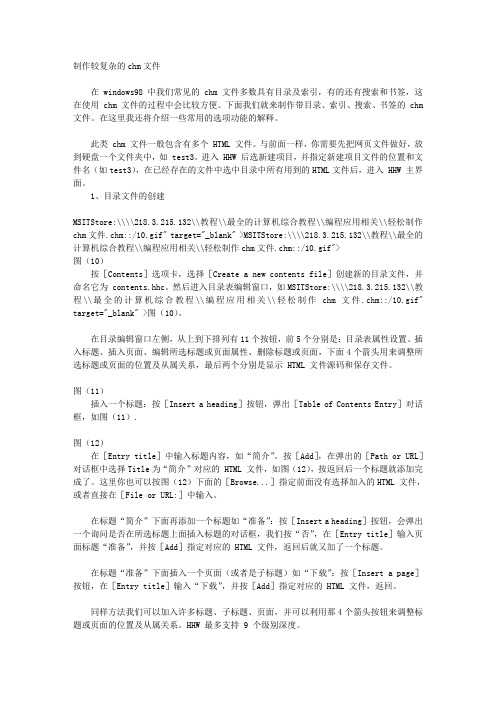
制作较复杂的chm文件在 windows98 中我们常见的 chm 文件多数具有目录及索引,有的还有搜索和书签,这在使用 chm 文件的过程中会比较方便。
下面我们就来制作带目录、索引、搜索、书签的 chm 文件。
在这里我还将介绍一些常用的选项功能的解释。
此类 chm 文件一般包含有多个 HTML 文件。
与前面一样,你需要先把网页文件做好,放到硬盘一个文件夹中,如 test3。
进入 HHW 后选新建项目,并指定新建项目文件的位置和文件名(如test3),在已经存在的文件中选中目录中所有用到的HTML文件后,进入 HHW 主界面。
1、目录文件的创建MSITStore:\\\\218.3.215.132\\教程\\最全的计算机综合教程\\编程应用相关\\轻松制作chm文件.chm::/10.gif" target="_blank" >MSITStore:\\\\218.3.215.132\\教程\\最全的计算机综合教程\\编程应用相关\\轻松制作chm文件.chm::/10.gif">图(10)按[Contents]选项卡,选择[Create a new contents file]创建新的目录文件,并命名它为 contents.hhc。
然后进入目录表编辑窗口,如MSITStore:\\\\218.3.215.132\\教程\\最全的计算机综合教程\\编程应用相关\\轻松制作chm文件.chm::/10.gif" target="_blank" >图(10)。
在目录编辑窗口左侧,从上到下排列有11个按钮,前5个分别是:目录表属性设置、插入标题、插入页面、编辑所选标题或页面属性、删除标题或页面,下面4个箭头用来调整所选标题或页面的位置及从属关系,最后两个分别是显示 HTML 文件源码和保存文件。
图(11)插入一个标题:按[Insert a heading]按钮,弹出[Table of Contents Entry]对话框,如图(11).图(12)在[Entry title]中输入标题内容,如“简介”。
CHM格式帮助文件的制作(1)
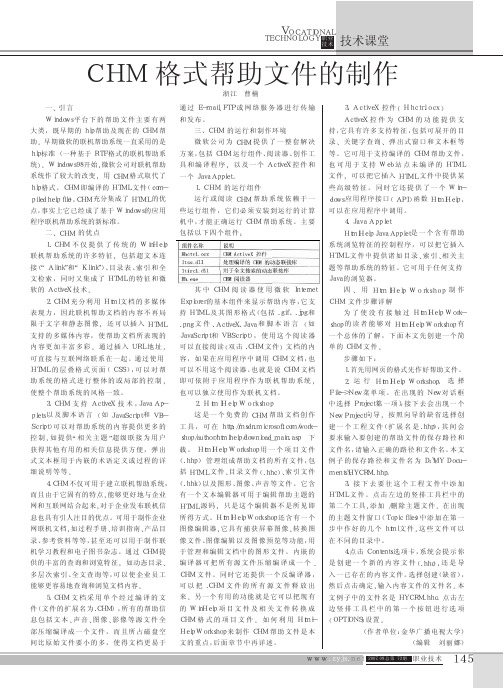
ments\HYCRM.hhp 。 3. 接 下 去 要 往 这 个 工 程 文 件 中 添 加 HTML 文 件 。 点 击 左 边 的 竖 排 工 具 栏 中 的
第二个工具 , 添加 / 删除主题文件。在出现 的主题文件 窗 口 ( Topic files) 中 添 加 在 第 一 步 中 作 好 的 几 个 html 文 件 , 这 些 文 件 可 以 在不同的目录中。
Windows 平 台 下 的 帮 助 文 件 主 要 有 两
大类 , 既早期的 hlp 帮助及现在的 CHM 帮 助。早期微软的联机帮助系统一直采用的是
hlp 标准 ( 一种基于 RTF 格式的联机帮助系
统) 。Windows98 开始 , 微软公司对联机帮助 系统作了较大的改变 , 用 CHM 格式取代了
HTML 源 码 , 只 是 这 个 编 辑 器 不 是 所 见 即
所得方式。HtmlHelp Workshop 还含有一个 图像编辑器 , 它具有 捕 获 屏 幕 图 像 、 转换图 像文件、 图像编辑以 及 图 像 预 览 等 功 能 , 用 于管理和编辑文 档 中 的 图 形 文 件 。 内 嵌 的 编译器可把所有源文件压缩编译成一个 .
Explorer 的基本组件来显示帮助 内 容 , 它 支
持 HTML 及 其 图 形 格 式 ( 包 括 .gif 、.jpg 和
CHM 文件步骤详解
为 了 使 没 有 接 触 过 HtmlHelp Work-
.png 文 件 、 ActiveX、 Java 和 脚 本 语 言 ( 如 JavaScript 和 VBScript ) , 使 用 这 个 阅 读 器
HTML 的 层 叠 格 式 页 面 ( CSS ) , 可 以 对 帮
CHM帮助文档制作教程
后续 ............................................................................................................................................ 20 后续及相关说明 .................................................................................................................... 20
2
CHM 帮助文档制作教程
二:准备工作
制作 CHM 文件的工具有很多种:“HTML Help WorkShop”、“Visual CHM”、“chm 制作精灵”、“电子文档处理器(eTextWizard)”、 “Easy CHM”等,这里就以“Easy CHM”为例。
开始制作 CHM 文档之前,我们必须准备好“原材料”: 一是 HTML 格式的网页文件(即:静态网页),制作 HTML 文件的软件很多我们最常用的有 FrontPage、Dreamweave(这里就不再介绍静态页面制 作了)。 二是“Easy CHM”软件。因为下载地址会CHM 文件的窗口格式:打开记事本帮助,可以看到窗口分为三个部分,顶层是功能按钮,右边是主窗口,左边是导航窗口,看上去 CHM 窗口十分简洁美观。这些窗口和按钮的格式都可以在 Easy CHM 中设置、更改。
CHM帮助文档制作教程
CHM帮助文档制作教程该文档中,我以制作C#编程语言的学习文档为例:(本人亲测有效)一、前期准备工具1、软件:WinCHM、Microsoft office Word20162、基础文件:HTML格式的文件二、CHM制作过程1、WinCHM软件:该软件直接在浏览器搜索下载即可,这里就不再赘述了;2、HTML文件的制作过程:1)制作文件夹等级:●先建立文件夹,该文件夹是总的文件夹,比如我想做C#编程语言的,第一个文件夹就是C_Shap;注意文件夹的命名。
最好只用数字、字母、下划线组成的格式;不要包含#、$等等特殊符号,否则会导致后面导出的CHM文件无法正确显示。
●建立各章节目录的子文件夹:每一个章节建立一个子文件夹同时养成一个好习惯,就是在文件夹或者文件命名的时候,保持一定的规律或者规则;不要花里胡哨的。
2)建立HTML文档将你文档的各章节复制粘贴到Word2016中,将图片格式左对齐(为了导出的CHM格式整齐一点),在Word2016中将文件另存为HTML格式的文档;详细操作如下图:将文件内容复制粘贴到word中:将其另存为HTML格式文件(网页格式的文件):将我们导出的文件存放到我们最开始建立的文件夹中,注意各章节对应(第一章节的文档存入第一章节的文件夹),后续其他章节全部都是一样的操作过程,这里不再赘述。
到此,我们HTML文件就制作完成了;3)开始制作CHM文档打开WinCHM软件,新建项目,选择使用现有的HTML创建一个新项目:将我们制作好的.htm文件导入进去(一般我们只需要选择第一个文件夹就可以,不需要详细到每一个.htm文件,也就是说路径中只需要选择到第一个文件夹就好),这样就导入了.htm文件,如图:最左边的上下左右四个箭头,用来调整我们文档里章节的位置及顺序,因为文档最初导入进来的时候,顺序是打乱的,使用箭头工具调整好即可;同时我们也发现,最初我们建立的文件夹梯度顺序,在WinCHM里面,变成了我们文档的各章节的标题或者目录(如果没有目录的话,就自己将章节名称重命名即可)4)导出CHM文档点击构建选择CHM,或者直接选择CHM文档,导出这里一般不需要做修改,直接导出即可。
如何制作已编译的HTML帮助文件(即CHM帮助文件)
HTML帮助文档从结构上来看可分为两个部分,运行器和文档内容。
它的一个好处是能使帮助文档跨平台运行,只要有不同平台上的运行器和浏览器,帮助文档不再需要重新编制,制作HTML帮助文档的工具是Html help Workshop工具包。
方法:1、安装好Html Help Workshop,需要重新启动一次才可以运行。
运行后,单击菜单或工具栏中的“新建(New)”,这时出现选择新建内容的对话框。
先选择“工程(Project)”,在接着出现的工程向导中指定工程放置的目录就可以了。
单击“OK”后就出现工程编辑界面。
在工程编辑界面的上方是3个标签栏,第一个“Project”是有关工程的编辑,第二个“Contents”是目录,第三个“Index”是索引。
在工程编辑界面的左侧是7个按钮,它们的功能从上到下依次为:“改变工程选项”、“加入/删除封面文件”、“添加/修改窗口选项”、“HTMLhelp AP信息”、“浏览HTML源文件”、“保存”、“存盘并编译”。
2、单击“改变工程选项”按钮,出现工程选项对话框(如图1)。
这里仅改变标题(Title)的内容,把标题写入,编译后这个标题将出现在窗口的标题栏中。
其他的内容暂时用系统的默认值。
然后单击“加入/删除封面文件”按钮,再选择“加入”按钮,把作为封面页的HTML文件添上。
封面页的文件一定要有,否则编译的帮助文件运行后,系统会报错。
好了,简单的工程编辑就完成了。
3、单击“目录”(Contents)标签栏,这时系统请你选定一个新目录文件的名称,指定后出现目录的编辑界面(如图2)。
然后按照内容的需要插入标题或页面目录,并对每个目录选定相应的HTML文件。
标题可以分为多级,并在标题上也放置需要的HTML文件,作为标题的说明内容,这需要按照你制作的内容统一考虑。
目录的内容在编译后(如图3)的左侧所示,这是3个标题,单击目录可以打开相应的文件内容。
插入目录后,关于目录的属性暂时也用默认值,这样基本的目录就可完成。
CHM帮助文档制作过程
用HTML help Workshop软件制作chm文件很方便,也很简单。
主要分成如下几步:1、为每个主题编辑一个HTML文件,并用Internet E xplorer检查确认无误。
HTML文件可以用任何一个HTML编辑器编辑,也可用Htmlhelp Workshop编辑。
2、创建项目文件(会生成一个.hhp后缀的文件)3、创建目录文件(会生成一个.hhc后缀的文件),可选4、创建索引文件(会生成一个.hhk后缀的文件),可选完成以上步骤后,进行编译即可生成相应的chm文件。
项目相关文件介绍1、 .hhp文件,这是最常用的一类文件,它实际上是“HTML Help project”的缩写,表示HTML帮助文件项目,它是生成CHM文件最直接用到的一类文件,只需要有一个hhp文件就可以根据它来编译相应的CHM文件。
2、.hhc文件,它是“HTML Help table of contents”的缩写,表示的是HTML帮助文件的目录,通常我们在CHM文件浏览器的左边窗口中看到的目录内容就由它来提供,当然,它并不能直接被编译成CHM文件,而先要集成到某一hhp文件中才能发挥作用。
3、 .hhk文件,它是“HTML Help Index Keyword”的缩写,为我们提供了CHM文件的关键字索引查询功能,也是一个易于查看的帮助文件不可缺少的一部分,同hhc文件一样,它也不能直接编译生成相应的CHM文件。
使用说明运行Htmlhelp Wo rkshop时,它的工作窗口很简单,菜单栏上有五个命令,分别是1、“File(文件)”2、“View(校验)”3、“Test(测试)”4、“Tools(工具)”5、“Help(帮助)”下面的工具栏有五个按钮,分别是1、“New(新建)”2、“Open(打开)”3、“Compiled HTML file(编译HTML文件)”4、“View Compiled file(校验编译文件)”5、“Display online information(联机帮助)”下面介绍具体步骤一、创建项目文件1、单击HTML help Workshop菜单或工具栏中的“New(新建)”命令,这时出现“选择新建内容”的对话框。
- 1、下载文档前请自行甄别文档内容的完整性,平台不提供额外的编辑、内容补充、找答案等附加服务。
- 2、"仅部分预览"的文档,不可在线预览部分如存在完整性等问题,可反馈申请退款(可完整预览的文档不适用该条件!)。
- 3、如文档侵犯您的权益,请联系客服反馈,我们会尽快为您处理(人工客服工作时间:9:00-18:30)。
自己动手,轻松制作CHM电子书CHM 文件可用来制作软件说明书、产品介绍、学习教程、电子图书、报刊的电子版本、个人资料的整理等等。
本文将由浅入深的介绍CHM 文件的制作方法。
一、CHM文件及其制作工具Html Help WorkShop简介CHM 文件是微软1998 年推出的基于html 文件特性的帮助文件系统,以替代早先的WinHelp 帮助系统,在windows98 中把CHM 类型文件称作“已编译的HTML帮助文件”。
被Internet Explorer支持的JavaScript、VBScript、ActiveX、Java Applet、Flash、html 图像文件(GIF、JPEG、PNG)、音频视频文件(AU、MIDI、WAV、AVI)等等,CHM 同样支持,并可以通过URL 地址与因特网联系在一起。
图(1)是典型的CHM 文件运行界面,其窗口可分为三部分,上部是功能按钮区,罗列了几个常用的浏览器按钮,右边是主窗口,左边是导航嵌窗。
导航嵌窗用来快速定位感兴趣的内容,这里可包含主题、索引、搜索和标签。
按“隐藏/显示”按钮可以把左边的导航嵌窗关闭或打开,其他几个按钮和浏览器中的一样,“选项”中是一些常用的控制命令。
这些按钮在制作CHM文件时可以控制是否显示。
在windows98及以后的windows 版本中,CHM 文件的运行程序(hh.exe,27K)已是操作系统的一部分,它控制支持ActiveX 组件的网页浏览器(如微软的Internet Explorer 3.0 以上版本)来解释并运行CHM 文件中的元素,这样的好处就是能跨平台运行CHM 文件,只要有不同平台上的运行器和浏览器,CHM 文件就不再需要重新进行编译而直接使用,在不同语言的操作系统下,CHM 文件也会自动显示对应语种的菜单。
在PC 机上使用CHM 文件要求使用者的操作系统装有IE3.0 或以上版本,如果使用者仍在使用Windows95系统,就需要运行一个小程序(被称作CHM 文件阅读升级包)hhupd.exe(700K),以便在windows95 中也能正常使用CHM 文件。
而在windows98 以后的系统中可以直接使用CHM 文件。
制作CHM 文件的最佳工具是微软的HTML Help WorkShop,目前最新版本号为1.31。
虽然是是英文版,但它的几个单词都比较简单,稍有一些英文基础的人基本上也能应付,或者借助“东方快车”、“金山快译”等软件把菜单转为汉字。
HTML Help WorkShop 的操作界面如图(2)所示。
菜单栏分别是[File 文件]、[View 查看]、[Test 测试]、[Tools 工具]、[Help 帮助]。
菜单下面的工具栏一般有五个按钮,分别是[New 新建]、[Open 打开]、[Compiled HTML file 编译HTML文件]、[View Compiled file 查看被编译的文件]、[Display online information 在线帮助]。
为叙述方便,下面文中将把“HTML Help WorkShop”简称为“HHW”。
二、制作前的准备1、下载并安装HTML Help WorkShop你可以在微软的站点上下载HHW 软件,也可以直接按此下载。
下载HHW 软件后直接运行htmlhelp.exe,一路“next”就可以安装成功。
HHW 内还含一个图形编辑处理程序(HTML Help Image Editor),图形文件的处理也可以由它简单处理。
2、几个概念相对来讲制作CHM 文件比较简单,大量的工作实际上是在前期制作html 文件上,你在CHM 文件中所看到和听到的,与你在浏览器中的结果是一样的。
你可以专门为制作CHM 文件而编制HTML,也可以直接利用现成的小型个人主页快速做成CHM 文件以便向外发放,所不同的是,在个人网站上每个HTML 文件之间必须由超级链接相连,而用来制作CHM 文件的HTML 文件组里,允许有独立的HTML 文件,用户可以通过导航嵌窗来实现对其访问。
现在让我们先了解一下几个用到的概念:(1)项目文件[Project -- .hhp文件]:包含创建CHM 文件所需的HTML 文件信息、目录表文件信息、索引文件信息、窗口属性、搜索、书签定义等内容。
一个CHM文件对应有一个项目文件。
(2)目录表文件[Contents -- .hhc文件]:包含目录表中每个标题与HTML 文件的关联关系。
目录表就好像是一本书的目录。
该文件不是必需的,如果创建的CHM 文件没有导航嵌窗,就可以不创建.hhc 文件,这样一来HTML 中的跳转就要借助其内部的超级链接了。
(3)索引文件[Index -- .hhk文件]:一些专业书籍在其后面一般有个索引表,利用已经排序的字母、单词、词组来帮助读者快速定位到需要的一个或几个位置。
在CHM中也可以使用索引。
索引文件中就包含每个关键词(keyword)与HTML文件的对应关系。
与目录文件中的标题不同的是,一个关键词可以对应多个HTML 文件。
索引文件也不是必需的,如果你的CHM 文件的信息不是太复杂,不创建也行。
(4)搜索:要在CHM 文件中能使用全文搜索功能,只要在创建CHM 文件时打开一个开关就行了,这样只要在搜索框中输入要搜索的内容,CHM 就会把全部包含该内容的HTML 文件列出来,并把搜索内容高亮显示。
但是如果使用搜索功能,CHM 文件会稍大一点。
(5)书签:在我们阅读图书时,有时会在一些地方放个书签,以便下次能快速找到作标记的地方,在CHM 中同样允许你在感兴趣的地方作标记。
(6)窗口属性:是指CHM 文件的介面窗口。
你可以自由定义窗口位置、大小、按钮、导航嵌窗、显示模式等。
目录、索引、搜索和书签是CHM 文件左边导航嵌窗中的四个导航选项,任何一个都可以随意打开或关闭,当四个功能全部关闭时,导航嵌窗将自动消失。
因为HHW 对CHM 的控制非常灵活,所以你可以制作出功能强大的CHM 文件,也可以制作出非常简单的CHM 文件。
另外在制作中我们需要指明的是HTML 文件,而图形、视频、声音等文件不需要指明位置,HHW 会根据HTML 文件中的链接找到它们。
三、制作简单的CHM 文件我们把没有导航功能的CHM 文件称作“简单的CHM 文件”,它没有导航嵌窗,网页之间的跳转全部依靠HTML 文件中的超级链接。
下面介绍制作简单的CHM 文件(无导航功能)的步骤,这些步骤的叙述将在“制作较复杂CHM 文件”中省略或简化,所以不可不读。
1、制作没有功能按钮的CHM 文件首先你最好把所有要用到的html 文件及有关图形、声音、视频等文件复制到一个空文件夹中(当然可以包含子文件夹),并在IE 浏览器中检验通过,然后启动HHW,在File 菜单中选[New],弹出新建文件对话框。
HHW 可以新建:项目[Project]、文本文件[Text]、HTML文件、目录表文件[Table of Contents]和索引文件[Index]。
我们选“项目”,弹出新建项目向导,提示你可以把以前的WinHelp 项目文件转换为HHW 项目文件。
我们直接按“下一步”。
在这里指定你欲创建的项目的位置和文件名,我们按[Browse],选择我们的HTML 文件所在目录,并定义一个项目文件名如test1(程序自动添加.hhp 后缀),按“下一步”。
在出现的对话框中指定已经存在的文件。
因为我们目前只有HTML 文件而没有目录文件(.hhc)和索引文件(.hhk),所以只在[HTML files]前面打上小勾。
按“下一步”,进入添加HTML 文件的窗口,按[Add]按钮,把有关的标题HTML 文件全部选中加入(可以一次全部选中加入)。
按“完成”后,程序就会进入项目编辑界面——也就是HHW 的主界面,参考图(2)。
首先我们给将来的CHM 文件的窗口标题条指定与CHM 内容相符的文字(如果不指定,则软件默认为“帮助”):按[Project]项目选项中左边第三个按钮“新建/编辑窗口显示风格”,在弹出的窗口类型中随便输入一个名字如“12”,按“OK”后就会进入“窗口属性”定义对话框。
在[General]选项卡中的[Title bar text]中输入标题条文字“test1--最简单的CHM 文件”如图(3)。
因为我们不需要导航嵌窗及功能按钮部分,所以再确认一下在导航嵌窗[Navigation Pane]中不要选中[Window with navigation pane, topic pane, and button bar],如图(4)。
按确定退回HHW 主界面。
现在按[Compiled HTML file]编译按钮或者通过在[File]菜单中选择[Compile]进行编译,CHM 文件就会在指定位置创建完成。
这时你可以运行一下新创建的CHM 文件,不难发现,CHM 已经包含了所有用到的HTML 文件、图形文件等,相当于是把全部网页文件打包到CHM 文件中了。
如图(5)就是最简单的CHM文件显示效果。
很简单吧?3、制作包含功能按钮的CHM 文件与上面操作相同,不同的是在进行到“窗口属性”定义操作时,在[General]中指定CHM 文件标题栏中的文字“test2---带功能按钮的CHM 文件”,在[Button]中指定欲在CHM 文件的按钮区中显示的按钮如图(6)。
在[Navigation Pane]导航嵌窗设置里选中显示导航嵌窗(与上面不一样),如图(7)。
其他选项卡中我们使用默认值(后面在介绍)。
设置好后,按编译按钮,生成的CHM 文件如图(8)所示。
因为我们没有生成目录表文件和索引文件,所以在CHM 中导航窗口不会显示出来。
上面制作的CHM 文件比较简单,但有时也很实用。
其页面跳转必须借助HTML 内部的超级链接和功能按钮,对于比较简单的几个HTML 文件也已经足够了。
如果HTML 比较复杂,也可以使用分帧处理,同样会作出很不错的CHM 文件,就像我们进入一些有分帧页面的网站时的操作方式一样。
如图(9)。
四、制作较复杂的CHM文件在windows98 中我们常见的CHM 文件多数具有目录及索引,有的还有搜索和书签,这在使用CHM 文件的过程中会比较方便。
下面我们就来制作带目录、索引、搜索、书签的CHM 文件。
在这里我还将介绍一些常用的选项功能的解释。
此类CHM 文件一般包含有多个HTML 文件。
与前面一样,你需要先把网页文件做好,放到硬盘一个文件夹中,如test3。
进入HHW 后选新建项目,并指定新建项目文件的位置和文件名(如test3),在已经存在的文件中选中目录中所有用到的HTML文件后,进入HHW 主界面。
